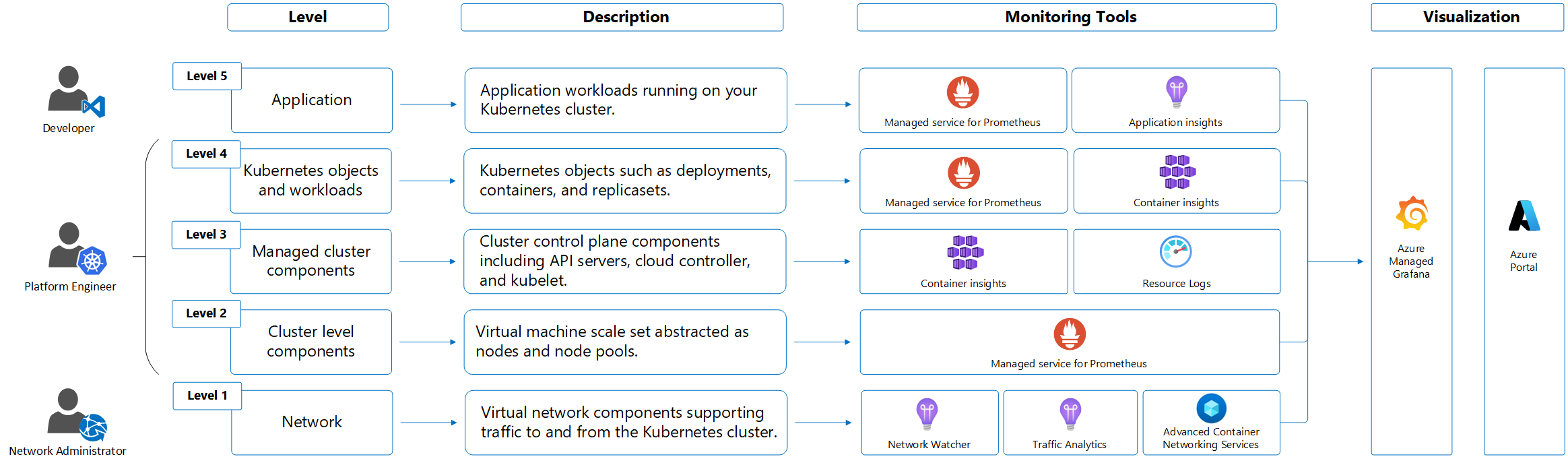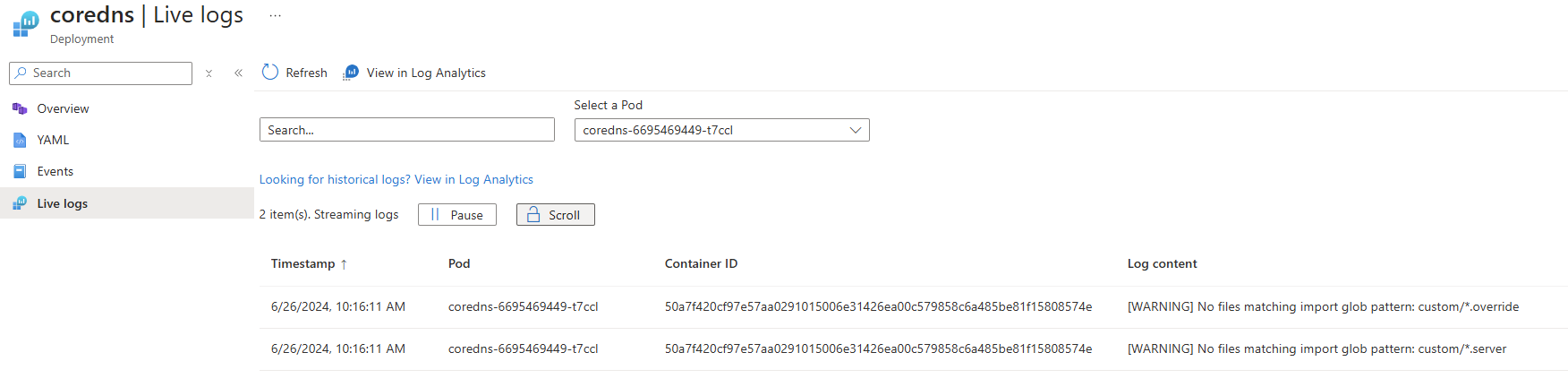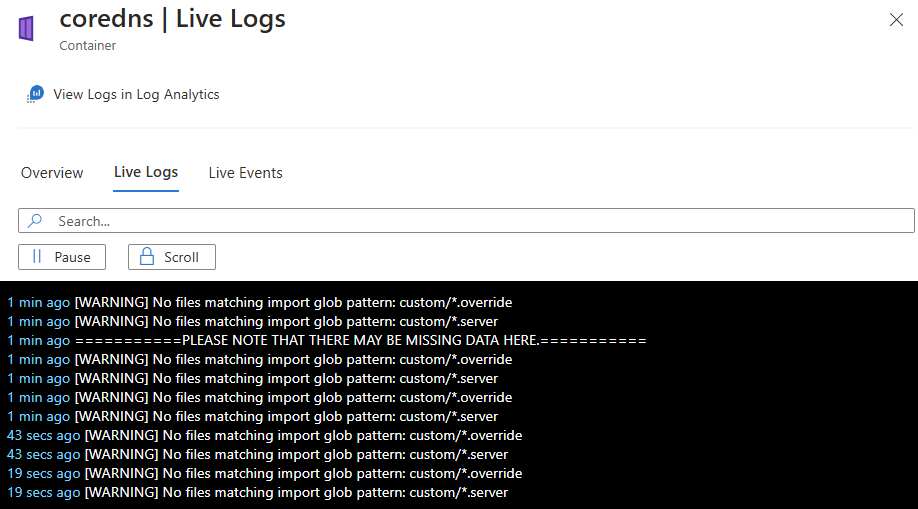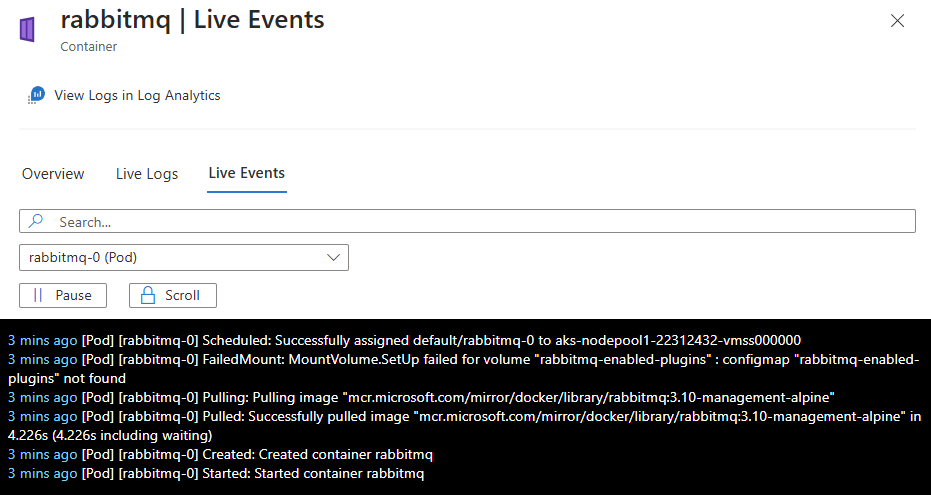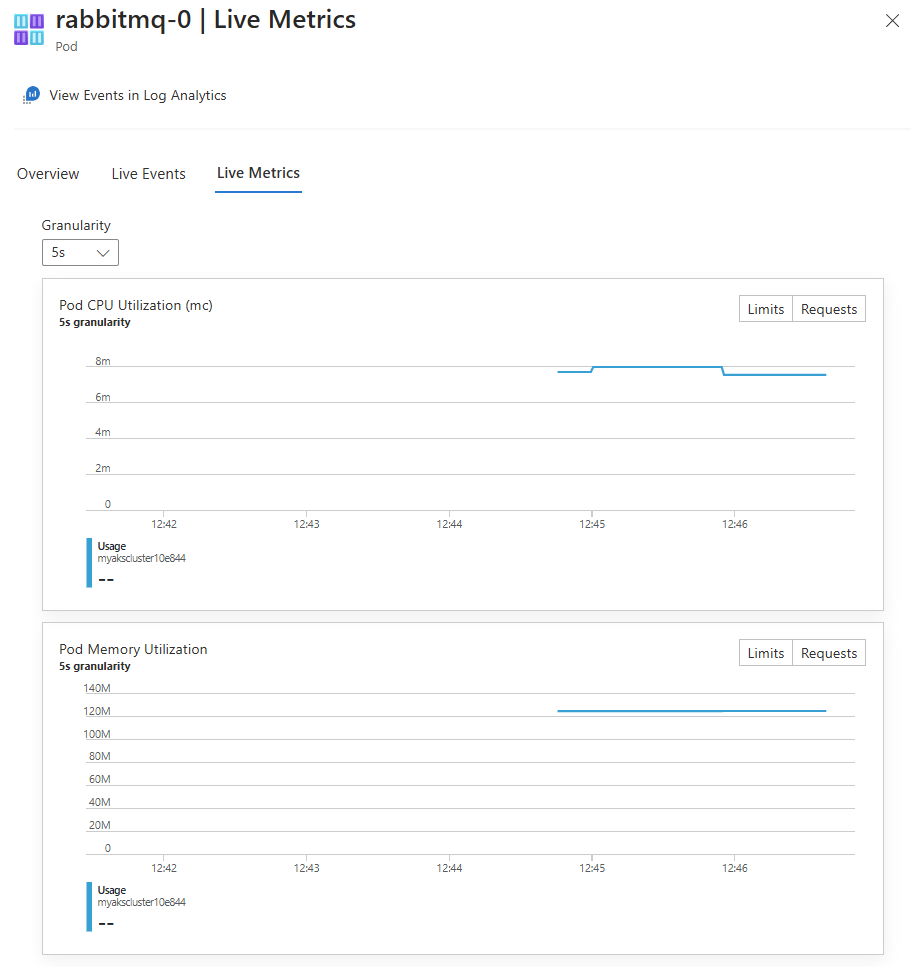Monitorizar o Azure Kubernetes Service
Este artigo descreve:
- Os tipos de dados de monitoramento que você pode coletar para este serviço.
- Formas de analisar esses dados.
Nota
Se já estiver familiarizado com este serviço e/ou Azure Monitor e quiser apenas saber como analisar dados de monitorização, consulte a secção Analisar perto do final deste artigo.
Quando você tem aplicativos críticos e processos de negócios que dependem de recursos do Azure, você precisa monitorar e receber alertas para seu sistema. O serviço Azure Monitor coleta e agrega métricas e logs de cada componente do seu sistema. O Azure Monitor fornece uma exibição de disponibilidade, desempenho e resiliência e notifica você sobre problemas. Você pode usar o portal do Azure, PowerShell, CLI do Azure, API REST ou bibliotecas de cliente para configurar e exibir dados de monitoramento.
- Para obter mais informações sobre o Azure Monitor, consulte a visão geral do Azure Monitor.
- Para obter mais informações sobre como monitorar os recursos do Azure em geral, consulte Monitorar recursos do Azure com o Azure Monitor.
Importante
O Kubernetes é um sistema distribuído complexo com muitas partes móveis. É necessária monitorização a vários níveis. Embora o AKS seja um serviço Kubernetes gerenciado, o mesmo rigor em torno do monitoramento em vários níveis ainda é necessário. Este artigo fornece informações de alto nível e práticas recomendadas para monitorar um cluster AKS.
- Para obter monitoramento detalhado da pilha completa do Kubernetes, consulte Monitorar clusters do Kubernetes usando serviços do Azure e ferramentas nativas da nuvem.
- Para coletar dados métricos de clusters Kubernetes, consulte Serviço gerenciado do Azure Monitor para Prometheus.
- Para coletar logs em clusters do Kubernetes, consulte Recursos do Azure Monitor para monitoramento do Kubernetes.
- Para visualização de dados, consulte Pastas de trabalho do Azure e Monitorar seus serviços do Azure no Grafana.
Informações
Alguns serviços no Azure têm um painel de monitoramento interno no portal do Azure que fornece um ponto de partida para monitorar seu serviço. Esses painéis são chamados de insights, e você pode encontrá-los no Hub de Insights do Azure Monitor no portal do Azure.
As informações do Contêiner do Azure Monitor coletam métricas personalizadas para nós, pods, contêineres e volumes persistentes. Para obter mais informações, consulte Métricas coletadas pelo Container insights.
O Azure Monitor Application Insights é usado para monitoramento de desempenho de aplicativos (APM). Para habilitar o Application Insights com alterações de código, consulte Habilitar o Azure Monitor OpenTelemetry. Para habilitar o Application Insights sem alterações de código, consulte Autoinstrumentação AKS. Para obter mais detalhes sobre instrumentação, consulte Noções básicas de coleta de dados.
Monitorizar dados
O AKS gera os mesmos tipos de dados de monitoramento que outros recursos do Azure descritos em Monitoramento de dados de recursos do Azure. Consulte Monitoramento da referência de dados do AKS para obter informações detalhadas sobre as métricas e logs criados pelo AKS. Outros serviços e recursos do Azure coletam outros dados e habilitam outras opções de análise, conforme mostrado no diagrama e na tabela a seguir.
| Origem | Description |
|---|---|
| Métricas de plataforma | As métricas da plataforma são coletadas automaticamente para clusters AKS sem nenhum custo. Você pode analisar essas métricas com o explorador de métricas ou usá-las para alertas de métricas. |
| Métricas Prometheus | Quando você habilita a raspagem de métricas para seu cluster, o serviço gerenciado do Azure Monitor para Prometheus coleta métricas do Prometheus e as armazena em um espaço de trabalho do Azure Monitor. Analise-os com painéis pré-criados no Azure Managed Grafana e com alertas Prometheus. |
| Registos de atividade | O registro de atividades é coletado automaticamente para clusters AKS sem nenhum custo. Esses logs rastreiam informações como quando um cluster é criado ou tem uma alteração de configuração. Para analisá-lo com seus outros dados de log, envie o log de atividades para um espaço de trabalho do Log Analytics. |
| Registos do recurso | Os logs de plano de controle para AKS são implementados como logs de recursos. Crie uma configuração de diagnóstico para enviá-los ao espaço de trabalho do Log Analytics, onde você pode analisá-los e alertá-los com consultas de log no Log Analytics. |
| Informações de contentores | As informações de contêiner coletam vários logs e dados de desempenho de um cluster, incluindo fluxos stdout/stderr e os armazenam em um espaço de trabalho do Log Analytics e no Azure Monitor Metrics. Analise esses dados com exibições e pastas de trabalho incluídas no Container insights ou com o Log Analytics e o explorador de métricas. |
| Application Insights | O Azure Monitor Application Insights coleta logs, métricas e rastreamentos distribuídos. Essa telemetria é armazenada em um espaço de trabalho do Log Analytics para análise no portal do Azure. |
Tipos de recursos
O Azure usa o conceito de tipos de recursos e IDs para identificar tudo em uma assinatura. Os tipos de recursos também fazem parte das IDs de recursos para cada recurso em execução no Azure. Por exemplo, um tipo de recurso para uma máquina virtual é Microsoft.Compute/virtualMachines. Para obter uma lista de serviços e seus tipos de recursos associados, consulte Provedores de recursos.
O Azure Monitor organiza de forma semelhante os principais dados de monitoramento em métricas e logs com base em tipos de recursos, também chamados de namespaces. Diferentes métricas e logs estão disponíveis para diferentes tipos de recursos. Seu serviço pode estar associado a mais de um tipo de recurso.
Para obter mais informações sobre os tipos de recursos para AKS, consulte Referência de dados de monitoramento do Serviço Kubernetes do Azure.
Armazenamento de dados
Para o Azure Monitor:
- Os dados de métricas são armazenados no banco de dados de métricas do Azure Monitor.
- Os dados de log são armazenados no repositório de logs do Azure Monitor. O Log Analytics é uma ferramenta no portal do Azure que pode consultar este armazenamento.
- O log de atividades do Azure é um repositório separado com sua própria interface no portal do Azure.
Opcionalmente, você pode rotear dados de métricas e logs de atividades para o repositório de logs do Azure Monitor. Em seguida, você pode usar o Log Analytics para consultar os dados e correlacioná-los com outros dados de log.
Muitos serviços podem usar configurações de diagnóstico para enviar dados de métrica e log para outros locais de armazenamento fora do Azure Monitor. Os exemplos incluem o Armazenamento do Azure, sistemas de parceiros hospedados e sistemas de parceiros que não são do Azure, usando Hubs de Eventos.
Para obter informações detalhadas sobre como o Azure Monitor armazena dados, consulte Plataforma de dados do Azure Monitor.
Métricas da plataforma Azure Monitor
O Azure Monitor fornece métricas de plataforma para a maioria dos serviços. Essas métricas são:
- Definido individualmente para cada namespace.
- Armazenado no banco de dados de métricas de séries cronológicas do Azure Monitor.
- Leve e capaz de suportar alertas quase em tempo real.
- Usado para acompanhar o desempenho de um recurso ao longo do tempo.
Coleção: o Azure Monitor coleta métricas da plataforma automaticamente. Não é necessária qualquer configuração.
Roteamento: você também pode rotear algumas métricas da plataforma para o Azure Monitor Logs / Log Analytics para poder consultá-las com outros dados de log. Verifique a configuração de exportação DS para cada métrica para ver se você pode usar uma configuração de diagnóstico para rotear a métrica para Azure Monitor Logs / Log Analytics.
- Para obter mais informações, consulte a configuração de diagnóstico de métricas.
- Para definir configurações de diagnóstico para um serviço, consulte Criar configurações de diagnóstico no Azure Monitor.
Para obter uma lista de todas as métricas que é possível reunir para todos os recursos no Azure Monitor, consulte Métricas suportadas no Azure Monitor.
Para obter uma lista de métricas disponíveis para o AKS, consulte Referência de dados de monitoramento do Serviço Kubernetes do Azure.
As métricas desempenham um papel importante no monitoramento de clusters, identificando problemas e otimizando o desempenho nos clusters AKS. As métricas da plataforma são capturadas usando o servidor de métricas pronto para uso instalado no namespace kube-system, que periodicamente raspa métricas de todos os nós do Kubernetes atendidos pelo Kubelet. Você também deve habilitar as métricas do Azure Managed Prometheus para coletar métricas de contêiner e métricas de objeto do Kubernetes, como o estado do objeto de Implantações. Para obter mais informações, consulte Coletar métricas do Prometheus de um cluster AKS.
O AKS também expõe métricas de componentes críticos do Plano de Controle, como servidor de API, ETCD, Agendador por meio do Azure Managed Prometheus. Esta funcionalidade está atualmente em pré-visualização. Para obter mais informações, consulte Monitorar métricas do plano de controle do Serviço Kubernetes do Azure (AKS) (visualização).
Métricas não baseadas no Azure Monitor
Este serviço fornece outras métricas que não estão incluídas no banco de dados de métricas do Azure Monitor.
Os seguintes serviços e recursos do Azure do Azure Monitor podem ser usados para monitoramento extra de seus clusters Kubernetes. Você pode habilitar esses recursos durante a criação do cluster AKS na guia Integrações no portal do Azure, CLI do Azure, Terraform, Política do Azure ou integrar seu cluster a eles mais tarde. Cada um desses recursos pode incorrer em custos, portanto, consulte as informações de preços de cada um antes de ativá-los.
| Serviço / Funcionalidade | Description |
|---|---|
| Informações sobre contêineres | Usa uma versão em contêiner do agente do Azure Monitor para coletar logs stdout/stderr e eventos Kubernetes de cada nó em seu cluster. O recurso suporta uma variedade de cenários de monitoramento para clusters AKS. Você pode habilitar o monitoramento para um cluster AKS quando ele é criado usando a CLI do Azure, a Política do Azure, o portal do Azure ou o Terraform. Se você não habilitar Insights de contêiner ao criar seu cluster, consulte Habilitar insights de contêiner para cluster do Serviço Kubernetes do Azure (AKS) para obter outras opções para habilitá-lo. O Container insights armazena a maioria de seus dados em um espaço de trabalho do Log Analytics e você normalmente usa o mesmo espaço de trabalho de análise de log que os logs de recursos para seu cluster. Consulte Criar uma arquitetura de espaço de trabalho do Log Analytics para obter orientação sobre quantos espaços de trabalho você deve usar e onde localizá-los. |
| Serviço gerenciado do Azure Monitor para Prometheus | O Prometheus é uma solução de métricas nativa da nuvem da Cloud Native Compute Foundation. É a ferramenta mais comum usada para coletar e analisar dados métricos de clusters do Kubernetes. O serviço gerenciado do Azure Monitor para Prometheus é uma solução de monitoramento totalmente gerenciada compatível com Prometheus no Azure. Se você não habilitar o Prometheus gerenciado ao criar seu cluster, consulte Coletar métricas do Prometheus de um cluster AKS para obter outras opções para habilitá-lo. O serviço gerenciado do Azure Monitor para Prometheus armazena seus dados em um espaço de trabalho do Azure Monitor, que é vinculado a um espaço de trabalho do Grafana para que você possa analisar os dados com o Azure Managed Grafana. |
| Azure Managed Grafana | Implementação totalmente gerenciada do Grafana, que é uma plataforma de visualização de dados de código aberto comumente usada para apresentar dados do Prometheus. Vários painéis predefinidos do Grafana estão disponíveis para monitorar o Kubernetes e solucionar problemas de pilha completa. Se você não habilitar o Grafana gerenciado ao criar seu cluster, consulte Vincular um espaço de trabalho do Grafana. Você pode vinculá-lo ao seu espaço de trabalho do Azure Monitor para que ele possa acessar as métricas do Prometheus para seu cluster. |
Monitorar métricas do plano de controle AKS (visualização)
Esta seção mostra como usar o recurso de métricas do plano de controle (visualização). Colete métricas do plano de controle e exiba a telemetria no Azure Monitor. O recurso de métricas do plano de controle é totalmente compatível com Prometheus e Grafana. O recurso fornece mais visibilidade sobre a disponibilidade e o desempenho dos componentes do plano de controle, como o servidor de API, ETCD, Scheduler, Autoscaler e gerenciador de controlador. Você pode usar essas métricas para maximizar a observabilidade geral e manter a excelência operacional para seu cluster AKS.
Pré-requisitos e limitações
- As métricas do plano de controle (visualização) só dão suporte ao serviço gerenciado do Azure Monitor para Prometheus.
- O link privado não é suportado.
- Você só pode personalizar o padrão ama-metrics-settings-config-map. Todas as outras personalizações não são suportadas.
- O cluster AKS deve usar a autenticação de identidade gerenciada.
Instalar a extensão aks-preview
Importante
Os recursos de visualização do AKS estão disponíveis em uma base de autosserviço e opt-in. As visualizações prévias são fornecidas "como estão" e "conforme disponíveis" e são excluídas dos contratos de nível de serviço e da garantia limitada. As visualizações do AKS são parcialmente cobertas pelo suporte ao cliente com base no melhor esforço. Como tal, estas funcionalidades não se destinam a utilização em produção. Para obter mais informações, consulte os seguintes artigos de suporte:
Instale ou atualize a extensão da CLI do
aks-previewAzure usando oaz extension addcomando oraz extension update.# Install the aks-preview extension az extension add --name aks-preview # Update the aks-preview extension az extension update --name aks-preview
Registrar o sinalizador AzureMonitorMetricsControlPlanePreview
Registre o
AzureMonitorMetricsControlPlanePreviewsinalizador de recurso usando oaz feature registercomando.az feature register --namespace "Microsoft.ContainerService" --name "AzureMonitorMetricsControlPlanePreview"Leva alguns minutos para que o status mostre Registrado.
Verifique o status do registro usando o
az feature showcomando.az feature show --namespace "Microsoft.ContainerService" --name "AzureMonitorMetricsControlPlanePreview"Quando o status refletir Registrado, atualize o registro do provedor de recursos Microsoft.ContainerService usando o
az provider registercomando.az provider register --namespace "Microsoft.ContainerService"
Habilite as métricas do plano de controle em seu cluster AKS
Você pode habilitar métricas de plano de controle com o serviço gerenciado do Azure Monitor para o complemento Prometheus ao criar um novo cluster ou atualizar um cluster existente.
Habilite as métricas do plano de controle em um novo cluster AKS:
Para coletar métricas do Prometheus do seu cluster Kubernetes, consulte Habilitar o Prometheus e o Grafana para clusters AKS e siga as etapas na guia CLI para um cluster AKS.
Habilitar métricas de plano de controle em um cluster AKS existente
Se o cluster já tiver o complemento Prometheus, atualize o cluster para garantir que ele comece a coletar métricas do plano de controle usando o
az aks updatecomando.az aks update --name $CLUSTER_NAME --resource-group $RESOURCE_GROUP
Nota
Ao contrário das métricas coletadas dos nós do cluster, as métricas do plano de controle são coletadas por um componente que não faz parte do complemento ama-metrics . Ativar o AzureMonitorMetricsControlPlanePreview sinalizador de recurso e o complemento Prometheus gerenciado garante que as métricas do plano de controle sejam coletadas. Depois de habilitar a coleta de métricas, pode levar vários minutos para que os dados apareçam no espaço de trabalho.
Métricas do plano de controle de consulta
As métricas do plano de controle são armazenadas em um espaço de trabalho do Azure Monitor na região do cluster. Você pode consultar as métricas diretamente do espaço de trabalho ou por meio da instância gerenciada do Azure Grafana conectada ao espaço de trabalho.
Exiba as métricas do plano de controle no espaço de trabalho do Azure Monitor usando as seguintes etapas:
No portal do Azure, navegue até o cluster AKS.
Em Monitorizar, selecione Informações.
Nota
O AKS fornece modelos de painel para ajudá-lo a visualizar e analisar os dados de telemetria do seu plano de controle em tempo real. Se você estiver usando o Azure managed Grafana para visualizar os dados, poderá importar os seguintes painéis:
Personalizar métricas do plano de controle
O AKS inclui um conjunto pré-configurado de métricas para coletar e armazenar para cada componente. API server e etcd estão habilitados por padrão. Você pode personalizar essa lista através do ama-settings-configmap.
Os destinos padrão incluem os seguintes valores:
controlplane-apiserver = true
controlplane-cluster-autoscaler = false
controlplane-kube-scheduler = false
controlplane-kube-controller-manager = false
controlplane-etcd = true
Todos os ConfigMaps devem ser aplicados ao namespace de kube-system qualquer cluster.
Para obter mais informações sobre minimal-ingestion métricas de perfil, consulte Perfil de ingestão mínima para métricas de plano de controle no Prometheus gerenciado.
Ingerir apenas métricas mínimas de alvos padrão
Ao definir
default-targets-metrics-keep-list.minimalIngestionProfile="true", apenas o conjunto mínimo de métricas é ingerido para cada um dos destinos padrão:controlplane-apiserverecontrolplane-etcd.Ingerir todas as métricas de todos os alvos
Colete todas as métricas de todos os destinos no cluster usando as seguintes etapas:
Baixe o arquivo ConfigMap ama-metrics-settings-configmap.yaml e renomeie-o para
configmap-controlplane.yaml.Definir
minimalingestionprofile = false.Em
default-scrape-settings-enabled, verifique se os destinos que você deseja raspar estão definidos comotrue. Os únicos destinos que você pode especificar são:controlplane-apiserver,controlplane-cluster-autoscaler,controlplane-kube-scheduler,controlplane-kube-controller-managerecontrolplane-etcd.Aplique o ConfigMap usando o
kubectl applycomando.kubectl apply -f configmap-controlplane.yamlDepois que a configuração é aplicada, leva vários minutos até que as métricas dos destinos especificados raspadas do plano de controle apareçam no espaço de trabalho do Azure Monitor.
Ingerir algumas outras métricas, além das mínimas
A
minimal ingestion profileconfiguração ajuda a reduzir o volume de ingestão de métricas, pois coleta apenas métricas usadas por painéis padrão, regras de registro padrão e alertas padrão são coletados. Para personalizar essa configuração, use as seguintes etapas:Baixe o arquivo ConfigMap ama-metrics-settings-configmap e renomeie-o para
configmap-controlplane.yaml.Definir
minimalingestionprofile = true.Em
default-scrape-settings-enabled, verifique se os destinos que você deseja raspar estão definidos comotrue. Os únicos destinos que você pode especificar são:controlplane-apiserver,controlplane-cluster-autoscaler,controlplane-kube-scheduler,controlplane-kube-controller-managerecontrolplane-etcd.Em
default-targets-metrics-keep-list, especifique a lista de métricas para astruemetas. Por exemplo:controlplane-apiserver= "apiserver_admission_webhook_admission_duration_seconds| apiserver_longrunning_requests"Aplique o ConfigMap usando o
kubectl applycomando.kubectl apply -f configmap-controlplane.yaml
Depois que a configuração é aplicada, leva vários minutos até que as métricas dos destinos especificados raspadas do plano de controle apareçam no espaço de trabalho do Azure Monitor.
Ingerir apenas métricas específicas de alguns alvos
Baixe o arquivo ConfigMap ama-metrics-settings-configmap e renomeie-o para
configmap-controlplane.yaml.Definir
minimalingestionprofile = false.Em
default-scrape-settings-enabled, verifique se os destinos que você deseja raspar estão definidos comotrue. Os únicos destinos que você pode especificar aqui sãocontrolplane-apiserver,controlplane-cluster-autoscaler,controlplane-kube-scheduler,controlplane-kube-controller-manager, econtrolplane-etcd.Em
default-targets-metrics-keep-list, especifique a lista de métricas para astruemetas. Por exemplo:controlplane-apiserver= "apiserver_admission_webhook_admission_duration_seconds| apiserver_longrunning_requests"Aplique o ConfigMap usando o
kubectl applycomando.kubectl apply -f configmap-controlplane.yamlDepois que a configuração é aplicada, leva vários minutos até que as métricas dos destinos especificados raspadas do plano de controle apareçam no espaço de trabalho do Azure Monitor.
Solucionar problemas de métricas do plano de controle
Verifique se o sinalizador AzureMonitorMetricsControlPlanePreview de recurso está ativado e se os ama-metrics pods estão em execução.
Nota
Os métodos de solução de problemas para o serviço gerenciado do Azure Prometheus não se traduzem diretamente aqui, pois os componentes que raspam o plano de controle não estão presentes no complemento Prometheus gerenciado.
Formatação do ConfigMap
Verifique se você está usando a formatação adequada no ConfigMap e se os campos, especificamente
default-targets-metrics-keep-list,minimal-ingestion-profileedefault-scrape-settings-enabled, estão preenchidos corretamente com os valores pretendidos.Isolar o plano de controle do plano de dados
Comece definindo algumas das métricas relacionadas ao nó e
trueverifique se as métricas estão sendo encaminhadas para o espaço de trabalho. Isso ajuda a determinar se o problema é específico para raspar métricas do plano de controle.Acontecimentos ingeridos
Depois de aplicar as alterações, você pode abrir o explorador de métricas na página de visão geral do Azure Monitor ou na seção Monitoramento do cluster selecionado e verificar se há um aumento ou diminuição no número de eventos ingeridos por minuto. Ele deve ajudá-lo a determinar se uma métrica específica está faltando ou se todas as métricas estão faltando.
A métrica específica não é exposta
Há casos em que as métricas são documentadas, mas não são expostas do destino e não são encaminhadas para o espaço de trabalho do Azure Monitor. Nesse caso, é necessário verificar se outras métricas estão sendo encaminhadas para o espaço de trabalho.
Sem acesso ao espaço de trabalho do Azure Monitor
Ao habilitar o complemento, você pode especificar um espaço de trabalho existente ao qual não tem acesso. Nesse caso, pode parecer que as métricas não estão sendo coletadas e encaminhadas. Certifique-se de criar um novo espaço de trabalho ao habilitar o complemento ou ao criar o cluster.
Desative as métricas do plano de controle em seu cluster AKS
Você pode desativar as métricas do plano de controle a qualquer momento, desativando o complemento Prometheus gerenciado e cancelando o registro do sinalizador de AzureMonitorMetricsControlPlanePreview recurso.
Remova o complemento de métricas que raspa as métricas do Prometheus usando o
az aks updatecomando.az aks update --disable-azure-monitor-metrics --name $CLUSTER_NAME --resource-group $RESOURCE_GROUPDesative a raspagem de métricas do plano de controle no cluster AKS cancelando o registro do
AzureMonitorMetricsControlPlanePreviewsinalizador de recurso usando oaz feature unregistercomando.az feature unregister "Microsoft.ContainerService" --name "AzureMonitorMetricsControlPlanePreview"
FAQ
Posso raspar métricas de plano de controle com Prometheus auto-hospedado?
Não, atualmente você não pode raspar métricas de plano de controle com Prometheus auto-hospedado. O Prometheus auto-hospedado só pode raspar a única instância dependendo do balanceador de carga. As métricas não são confiáveis, pois muitas vezes há várias réplicas das métricas do plano de controle que só são visíveis por meio do Prometheus gerenciado
Por que o agente do usuário não está disponível por meio das métricas do plano de controle?
As métricas de plano de controle no Kubernetes não têm o agente de usuário. O agente do usuário só está disponível através dos logs do plano de controle disponíveis nas configurações de diagnóstico.
Logs de recursos do Azure Monitor
Os logs de recursos fornecem informações sobre operações que foram feitas por um recurso do Azure. Os logs são gerados automaticamente, mas você deve roteá-los para os logs do Azure Monitor para salvá-los ou consultá-los. Os logs são organizados em categorias. Um determinado namespace pode ter várias categorias de log de recursos.
Coleção: os logs de recursos não são coletados e armazenados até que você crie uma configuração de diagnóstico e roteie os logs para um ou mais locais. Ao criar uma definição de diagnóstico, especifica as categorias de registos que devem ser recolhidas. Há várias maneiras de criar e manter configurações de diagnóstico, incluindo o portal do Azure, programaticamente e por meio da Política do Azure.
Roteamento: o padrão sugerido é rotear logs de recursos para Logs do Azure Monitor para que você possa consultá-los com outros dados de log. Outros locais, como o Armazenamento do Azure, Hubs de Eventos do Azure e determinados parceiros de monitoramento da Microsoft também estão disponíveis. Para obter mais informações, consulte Logs de recursos do Azure e Destinos de log de recursos.
Para obter informações detalhadas sobre como coletar, armazenar e rotear logs de recursos, consulte Configurações de diagnóstico no Azure Monitor.
Para obter uma lista de todas as categorias de log de recursos disponíveis no Azure Monitor, consulte Logs de recursos com suporte no Azure Monitor.
Todos os logs de recursos no Azure Monitor têm os mesmos campos de cabeçalho, seguidos por campos específicos do serviço. O esquema comum é descrito no esquema de log de recursos do Azure Monitor.
Para obter as categorias de log de recursos disponíveis, suas tabelas associadas do Log Analytics e os esquemas de log para AKS, consulte Referência de dados de monitoramento do Serviço Kubernetes do Azure.
Registos de planos/recursos de controlo AKS
Os logs de plano de controle para clusters AKS são implementados como logs de recursos no Azure Monitor. Os logs de recursos não são coletados e armazenados até que você crie uma configuração de diagnóstico para roteá-los para um ou mais locais. Normalmente, você os envia para um espaço de trabalho do Log Analytics, que é onde a maioria dos dados do Container insights é armazenada.
Consulte Criar configurações de diagnóstico para o processo detalhado de criação de uma configuração de diagnóstico usando o portal do Azure, CLI ou PowerShell. Ao criar uma definição de diagnóstico, especifica as categorias de registos que devem ser recolhidas. As categorias para AKS estão listadas na referência de dados de monitoramento AKS.
Importante
Pode haver um custo substancial ao coletar logs de recursos para o AKS, particularmente para logs de auditoria kube. Considere as seguintes recomendações para reduzir a quantidade de dados coletados:
- Desative o log kube-audit quando não for necessário.
- Ative a recolha do kube-audit-admin, que exclui os eventos de auditoria get e list.
- Habilite logs específicos de recursos conforme descrito aqui e configure
AKSAudita tabela como logs básicos.
Consulte Monitorar clusters Kubernetes usando serviços do Azure e ferramentas nativas da nuvem para obter mais recomendações e Otimização de custos e Azure Monitor para obter mais estratégias para reduzir seus custos de monitoramento.
O AKS suporta o modo de diagnóstico do Azure ou o modo específico de recursos para logs de recursos. Este modo especifica as tabelas no espaço de trabalho do Log Analytics para onde os dados são enviados. O modo de diagnóstico do Azure envia todos os dados para a tabela AzureDiagnostics, enquanto o modo específico de recursos envia dados para AKS Audit, AKS Audit Admin e AKS Control Plane, conforme mostrado na tabela em Logs de recursos.
O modo específico do recurso é recomendado para o AKS pelos seguintes motivos:
- Os dados são mais fáceis de consultar porque estão em tabelas individuais dedicadas ao AKS.
- Suporta configuração como logs básicos para economias de custos significativas.
Para obter mais informações sobre a diferença entre os modos de coleta, incluindo como alterar uma configuração existente, consulte Selecionar o modo de coleta.
Nota
Também é possível configurar as configurações de diagnóstico através da CLI. Nesses casos, não é garantido que ele funcione com êxito, pois não verifica o estado de provisionamento do cluster. Certifique-se de verificar as configurações de diagnóstico do cluster para refletir depois de configurá-lo.
az monitor diagnostic-settings create --name AKS-Diagnostics --resource /subscriptions/xxxxxxxx-xxxx-xxxx-xxxx-xxxxxxxxxxxx/resourceGroups/myresourcegroup/providers/Microsoft.ContainerService/managedClusters/my-cluster --logs '[{"category": "kube-audit","enabled": true}, {"category": "kube-audit-admin", "enabled": true}, {"category": "kube-apiserver", "enabled": true}, {"category": "kube-controller-manager", "enabled": true}, {"category": "kube-scheduler", "enabled": true}, {"category": "cluster-autoscaler", "enabled": true}, {"category": "cloud-controller-manager", "enabled": true}, {"category": "guard", "enabled": true}, {"category": "csi-azuredisk-controller", "enabled": true}, {"category": "csi-azurefile-controller", "enabled": true}, {"category": "csi-snapshot-controller", "enabled": true}]' --workspace /subscriptions/xxxxxxxx-xxxx-xxxx-xxxx-xxxxxxxxxxxx/resourcegroups/myresourcegroup/providers/microsoft.operationalinsights/workspaces/myworkspace --export-to-resource-specific true
Consultas de log de exemplo
Importante
Quando você seleciona Logs no menu para um cluster AKS, o Log Analytics é aberto com o escopo da consulta definido para o cluster atual. Isso significa que as consultas de log incluirão apenas dados desse recurso. Se quiser executar uma consulta que inclua dados de outros clusters ou dados de outros serviços do Azure, selecione Logs no menu Azure Monitor . Consulte Escopo e intervalo de tempo da consulta de log no Azure Monitor Log Analytics para obter detalhes.
Se a configuração de diagnóstico para seu cluster usar o modo de diagnóstico do Azure, os logs de recursos para AKS serão armazenados na tabela AzureDiagnostics. Você pode distinguir logs diferentes com a coluna Categoria . Para obter uma descrição de cada categoria, consulte Logs de recursos de referência do AKS.
| Description | Consulta de log |
|---|---|
| Logs de contagem para cada categoria (Modo de diagnóstico do Azure) |
AzureDiagnostics | onde ResourceType == "MANAGEDCLUSTERS" | resumir count() por Categoria |
| Todos os logs do servidor de API (Modo de diagnóstico do Azure) |
AzureDiagnostics | onde Categoria == "kube-apiserver" |
| Todos os logs kube-audit em um intervalo de tempo (Modo de diagnóstico do Azure) |
deixe starttime = datetime("2023-02-23"); let endtime = datetime("2023-02-24"); AzureDiagnostics | onde TimeGenerated entre(starttime.. tempo de fim) | onde Categoria == "kube-audit" | evento extend = parse_json(log_s) | extend HttpMethod = tostring(event.verb) | extend User = tostring(event.user.username) | estender Apiserver = pod_s | extend SourceIP = tostring(event.sourceIPs[0]) | projeto TimeGenerated, Category, HttpMethod, User, Apiserver, SourceIP, OperationName, evento |
| Todos os logs de auditoria (modo específico do recurso) |
AKSAudit |
| Todos os logs de auditoria, excluindo os eventos de auditoria get e list (modo específico do recurso) |
AKSAuditAdmin |
| Todos os logs do servidor de API (modo específico do recurso) |
AKSControlPlane | onde Categoria == "kube-apiserver" |
Para acessar um conjunto de consultas pré-criadas no espaço de trabalho do Log Analytics, consulte a interface de consultas do Log Analytics e selecione o tipo de recurso Kubernetes Services. Para obter uma lista de consultas comuns para insights de contêiner, consulte Consultas de insights de contêiner.
Planos de dados AKS/logs do Container Insights
O Container Insights coleta vários tipos de dados de telemetria de contêineres e clusters Kubernetes para ajudá-lo a monitorar, solucionar problemas e obter informações sobre seus aplicativos em contêineres em execução em seus clusters AKS. Para obter uma lista de tabelas e suas descrições detalhadas usadas pelo Container insights, consulte a referência da tabela do Azure Monitor. Todas essas tabelas estão disponíveis para consultas de log.
As configurações de otimização de custos permitem personalizar e controlar os dados de métricas coletados por meio do agente de insights de contêiner. Esse recurso dá suporte às configurações de coleta de dados para seleção de tabela individual, intervalos de coleta de dados e namespaces para excluir a coleta de dados por meio das Regras de Coleta de Dados (DCR) do Azure Monitor. Essas configurações controlam o volume de ingestão e reduzem os custos de monitoramento de insights de contêineres. Informações do contêiner Os dados coletados podem ser personalizados por meio do portal do Azure, usando as seguintes opções. A seleção de quaisquer opções diferentes de Todas (Padrão) faz com que a experiência de insights do contêiner fique indisponível.
| Agrupamento | Tabelas | Notas |
|---|---|---|
| Tudo (padrão) | Todas as tabelas de insights de contêiner padrão | Necessário para habilitar as visualizações de insights de contêiner padrão |
| Desempenho | Perf, InsightsMetrics | |
| Logs e eventos | ContainerLog ou ContainerLogV2, KubeEvents, KubePodInventory | Recomendado se você ativou as métricas gerenciadas do Prometheus |
| Cargas de trabalho, implantações e HPAs | InsightsMetrics, KubePodInventory, KubeEvents, ContainerInventory, ContainerNodeInventory, KubeNodeInventory, KubeServices | |
| Volumes Persistentes | InsightsMetrics, KubePVInventory |
O agrupamento Logs e eventos captura os logs das tabelas ContainerLog ou ContainerLogV2, KubeEvents, KubePodInventory , mas não as métricas. O caminho recomendado para coletar métricas é habilitar o serviço gerenciado do Azure Monitor Prometheus for Prometheus do seu cluster AKS e usar o Azure Managed Grafana para visualização de dados. Para obter mais informações, consulte Monitorizar um espaço de trabalho do Azure Monitor.
Esquema ContainerLogV2
O Azure Monitor Container Insights fornece um esquema para logs de contêiner conhecido como ContainerLogV2, que é a opção recomendada. Esse formato inclui os seguintes campos para facilitar consultas comuns para exibir dados relacionados a clusters Kubernetes habilitados para AKS e Azure Arc:
- ContainerName
- PodName
- PodNamespace
Além disso, esse esquema é compatível com o plano de dados Basic Logs , que oferece uma alternativa de baixo custo aos logs de análise padrão. O plano de dados de log básico permite economizar no custo de ingestão e armazenamento de logs detalhados de alto volume em seu espaço de trabalho do Log Analytics para depuração, solução de problemas e auditoria. Isso não afeta os custos de análises e alertas. Para obter mais informações, consulte Gerenciar tabelas em um espaço de trabalho do Log Analytics.
ContainerLogV2 é a abordagem recomendada e é o esquema padrão para clientes integrando informações de contêiner com Managed Identity Auth usando ARM, Bicep, Terraform, Policy e portal do Azure. Para obter mais informações sobre como habilitar o ContainerLogV2 por meio da Regra de Coleta de Dados (DCR) ou do ConfigMap do cluster, consulte Habilitar o esquema ContainerLogV2.
Registo de atividades do Azure
O log de atividades contém eventos no nível de assinatura que rastreiam as operações para cada recurso do Azure visto de fora desse recurso; por exemplo, criar um novo recurso ou iniciar uma máquina virtual.
Coleção: os eventos do log de atividades são gerados e coletados automaticamente em um repositório separado para exibição no portal do Azure.
Roteamento: você pode enviar dados de log de atividades para os Logs do Azure Monitor para analisá-los junto com outros dados de log. Outros locais, como o Armazenamento do Azure, Hubs de Eventos do Azure e determinados parceiros de monitoramento da Microsoft também estão disponíveis. Para obter mais informações sobre como rotear o log de atividades, consulte Visão geral do log de atividades do Azure.
Exibir logs, eventos e métricas de contêiner do Serviço Kubernetes do Azure (AKS) em tempo real
Nesta seção, você aprenderá a usar o recurso de dados em tempo real no Container Insights para exibir logs, eventos e métricas de contêiner do Serviço Kubernetes do Azure (AKS) em tempo real. Esse recurso fornece acesso direto a kubectl logs -c, kubectl get eventos e kubectl top pods para ajudá-lo a solucionar problemas em tempo real.
Nota
O AKS usa arquiteturas de log no nível de cluster do Kubernetes. Os logs de contêiner estão localizados dentro /var/log/containers do nó. Para acessar um nó, consulte Conectar-se aos nós de cluster do Serviço Kubernetes do Azure (AKS).
Para obter ajuda com a configuração do recurso de dados dinâmicos, consulte Configurar dados em tempo real no Container Insights. Esse recurso acessa diretamente a API do Kubernetes. Para obter mais informações sobre o modelo de autenticação, consulte API do Kubernetes.
Ver registos em tempo real dos recursos AKS
Nota
Para acessar logs de um cluster privado, você precisa estar em uma máquina na mesma rede privada que o cluster.
No portal do Azure, navegue até o cluster AKS.
Em Recursos do Kubernetes, selecione Cargas de trabalho.
Selecione o Deployment, Pod, Replica set, Stateful set, Job ou Cron Job para o qual você deseja exibir logs e, em seguida, selecione Live Logs.
Selecione o recurso para o qual deseja exibir logs.
O exemplo a seguir mostra os logs de um recurso Pod :
Ver registos em direto
Você pode visualizar dados de log em tempo real à medida que o mecanismo de contêiner os gera no Cluster, Nós, Controladores ou Contêineres.
No portal do Azure, navegue até o cluster AKS.
Em Monitorizar, selecione Informações.
Selecione a guia Cluster, Nós, Controladores ou Contêineres e selecione o objeto para o qual deseja exibir logs.
Na Visão geral do recurso, selecione Live Logs.
Nota
Para visualizar os dados do seu espaço de trabalho do Log Analytics, selecione Exibir logs no Log Analytics. Para saber mais sobre como exibir logs, eventos e métricas históricos, consulte Como consultar logs do Container Insights.
Após a autenticação bem-sucedida, se os dados puderem ser recuperados, eles começarão a ser transmitidos para a guia Live Logs. Você pode visualizar os dados de log aqui em um fluxo contínuo. A imagem a seguir mostra os logs de um recurso de contêiner :
Ver eventos ao vivo
Você pode exibir dados de eventos em tempo real à medida que o mecanismo de contêiner os gera no Cluster, Nós, Controladores ou Contêineres.
No portal do Azure, navegue até o cluster AKS.
Em Monitorizar, selecione Informações.
Selecione a guia Cluster, Nós, Controladores ou Contêineres e selecione o objeto para o qual deseja exibir eventos.
Na página Visão geral do recurso, selecione Eventos ao vivo.
Nota
Para visualizar os dados do seu espaço de trabalho do Log Analytics, selecione Exibir eventos no Log Analytics. Para saber mais sobre como exibir logs, eventos e métricas históricos, consulte Como consultar logs do Container Insights.
Após a autenticação bem-sucedida, se os dados puderem ser recuperados, eles começarão a ser transmitidos para a guia Eventos ao vivo. A imagem a seguir mostra os eventos de um recurso de contêiner :
Ver métricas
Você pode visualizar dados de métricas em tempo real à medida que o mecanismo de contêiner os gera nos Nós ou Controladores selecionando um recurso Pod.
No portal do Azure, navegue até o cluster AKS.
Em Monitorizar, selecione Informações.
Selecione a guia Nós ou Controladores e, em seguida, selecione o objeto Pod para o qual você deseja exibir métricas.
Na página Visão geral do recurso, selecione Métricas em tempo real.
Nota
Para visualizar os dados do seu espaço de trabalho do Log Analytics, selecione Exibir eventos no Log Analytics. Para saber mais sobre como exibir logs, eventos e métricas históricos, consulte Como consultar logs do Container Insights.
Após a autenticação bem-sucedida, se os dados puderem ser recuperados, eles começarão a ser transmitidos para a guia Métricas em tempo real. A imagem a seguir mostra as métricas de um recurso Pod :
Analise os dados de monitoramento
Existem muitas ferramentas para analisar dados de monitoramento.
Ferramentas do Azure Monitor
O Azure Monitor dá suporte às seguintes ferramentas básicas:
Explorador de métricas, uma ferramenta no portal do Azure que permite exibir e analisar métricas para recursos do Azure. Para obter mais informações, consulte Analisar métricas com o explorador de métricas do Azure Monitor.
Log Analytics, uma ferramenta no portal do Azure que permite consultar e analisar dados de log usando a linguagem de consulta Kusto (KQL). Para obter mais informações, consulte Introdução às consultas de log no Azure Monitor.
O log de atividades, que tem uma interface de usuário no portal do Azure para exibição e pesquisas básicas. Para fazer uma análise mais aprofundada, você precisa rotear os dados para os logs do Azure Monitor e executar consultas mais complexas no Log Analytics.
As ferramentas que permitem uma visualização mais complexa incluem:
- Painéis que permitem combinar diferentes tipos de dados em um único painel no portal do Azure.
- Pastas de trabalho, relatórios personalizáveis que você pode criar no portal do Azure. As pastas de trabalho podem incluir texto, métricas e consultas de log.
- Grafana, uma ferramenta de plataforma aberta que se destaca em dashboards operacionais. Você pode usar o Grafana para criar painéis que incluem dados de várias fontes diferentes do Azure Monitor.
- Power BI, um serviço de análise de negócios que fornece visualizações interativas em várias fontes de dados. Você pode configurar o Power BI para importar automaticamente dados de log do Azure Monitor para aproveitar essas visualizações.
Ferramentas de exportação do Azure Monitor
Você pode obter dados do Azure Monitor para outras ferramentas usando os seguintes métodos:
Métricas: use a API REST para métricas para extrair dados de métricas do banco de dados de métricas do Azure Monitor. A API suporta expressões de filtro para refinar os dados recuperados. Para obter mais informações, consulte Referência da API REST do Azure Monitor.
Logs: use a API REST ou as bibliotecas de cliente associadas.
Outra opção é a exportação de dados do espaço de trabalho.
Para começar a usar a API REST para o Azure Monitor, consulte Passo a passo da API REST de monitoramento do Azure.
Página de visão geral do monitoramento no portal do Azure
A guia Monitoramento na página Visão geral do seu recurso de cluster AKS oferece uma maneira rápida de começar a exibir dados de monitoramento no portal do Azure. Esta guia inclui gráficos com métricas comuns para o cluster separados por pool de nós. Você pode selecionar qualquer um desses gráficos para analisar melhor os dados no explorador de métricas.
A guia Monitoramento também inclui links para Managed Prometheus e Container Insights para o cluster. Se você precisar habilitar essas ferramentas, você pode habilitá-las aqui. Você também pode ver um banner na parte superior da tela recomendando que você habilite outros recursos para melhorar o monitoramento do cluster.
Gorjeta
Você pode acessar recursos de monitoramento para todos os clusters AKS em sua assinatura selecionando Azure Monitor na home page do portal do Azure.
Consultas do Kusto
Você pode analisar dados de monitoramento no repositório Azure Monitor Logs / Log Analytics usando a linguagem de consulta Kusto (KQL).
Importante
Quando você seleciona Logs no menu do serviço no portal, o Log Analytics é aberto com o escopo da consulta definido para o serviço atual. Esse escopo significa que as consultas de log incluirão apenas dados desse tipo de recurso. Se quiser executar uma consulta que inclua dados de outros serviços do Azure, selecione Logs no menu Azure Monitor . Consulte Escopo e intervalo de tempo da consulta de log no Azure Monitor Log Analytics para obter detalhes.
Para obter uma lista de consultas comuns para qualquer serviço, consulte a interface de consultas do Log Analytics.
Alertas
Os alertas do Azure Monitor notificam proativamente quando condições específicas são encontradas em seus dados de monitoramento. Os alertas permitem-lhe identificar e resolver problemas no seu sistema antes que os seus clientes os percebam. Para obter mais informações, consulte Alertas do Azure Monitor.
Há muitas fontes de alertas comuns para recursos do Azure. Para obter exemplos de alertas comuns para recursos do Azure, consulte Consultas de alerta de log de exemplo. O site Azure Monitor Baseline Alerts (AMBA) fornece um método semiautomatizado de implementação de alertas métricos de plataforma, painéis e diretrizes importantes. O site aplica-se a um subconjunto em contínua expansão dos serviços do Azure, incluindo todos os serviços que fazem parte da Zona de Aterragem do Azure (ALZ).
O esquema de alerta comum padroniza o consumo de notificações de alerta do Azure Monitor. Para obter mais informações, consulte Esquema de alerta comum.
Tipos de alertas
Você pode alertar sobre qualquer fonte de dados de métrica ou log na plataforma de dados do Azure Monitor. Há muitos tipos diferentes de alertas, dependendo dos serviços que você está monitorando e dos dados de monitoramento que você está coletando. Diferentes tipos de alertas têm vários benefícios e desvantagens. Para obter mais informações, consulte Escolher o tipo de alerta de monitoramento correto.
A lista a seguir descreve os tipos de alertas do Azure Monitor que você pode criar:
- Os alertas métricos avaliam as métricas de recursos em intervalos regulares. As métricas podem ser métricas de plataforma, métricas personalizadas, logs do Azure Monitor convertidos em métricas ou métricas do Application Insights. Os alertas métricos também podem aplicar várias condições e limites dinâmicos.
- Os alertas de log permitem que os usuários usem uma consulta do Log Analytics para avaliar logs de recursos em uma frequência predefinida.
- Os alertas do log de atividades são acionados quando ocorre um novo evento do log de atividades que corresponde às condições definidas. Os alertas de Integridade do Recurso e os alertas de Integridade do Serviço são alertas de log de atividades que relatam a integridade do serviço e do recurso.
Alguns serviços do Azure também suportam alertas de deteção inteligente, alertas Prometheus ou regras de alerta recomendadas.
Para alguns serviços, você pode monitorar em escala aplicando a mesma regra de alerta de métrica a vários recursos do mesmo tipo que existem na mesma região do Azure. Notificações individuais são enviadas para cada recurso monitorado. Para serviços e nuvens do Azure com suporte, consulte Monitorar vários recursos com uma regra de alerta.
Regras de alerta recomendadas
Para alguns serviços do Azure, você pode habilitar regras de alerta prontas para uso recomendadas.
O sistema compila uma lista de regras de alerta recomendadas com base em:
- O conhecimento do provedor de recursos de sinais importantes e limiares para monitorar o recurso.
- Dados que informam o que os clientes normalmente alertam para esse recurso.
Nota
As regras de alerta recomendadas estão disponíveis para:
- Máquinas virtuais
- Recursos do Serviço Kubernetes do Azure (AKS)
- Áreas de trabalho do Log Analytics
Alertas baseados em métricas Prometheus
Ao habilitar a coleta de métricas do Prometheus para seu cluster, você pode baixar uma coleção de regras de alerta recomendadas do Prometheus. Este download inclui as seguintes regras:
| Level | Alertas |
|---|---|
| Nível do cluster | KubeCPUQuotaOvercommit KubeMemoryQuotaOvercommit KubeContainerOOMKilledCount KubeClientErrors KubePersistentVolumeFillingUp KubePersistentVolumeInodesFillingUp KubePersistentVolumeErrors KubeContainerWaiting KubeDaemonSetNotScheduled KubeDaemonSetMisScheduled KubeQuotaQuaseCheio |
| Nível do nó | KubeNodeInacessível KubeNodeReadinessFlapping |
| Nível do pod | KubePVUsageHigh KubeDeploymentReplicasMismatch KubeStatefulSetReplicasIncompatibilidade KubeHpaReplicasIncompatibilidade KubeHpaMaxedOut KubePodCrashLooping KubeJobStale KubePodContainerRestart KubePodReadyStateLow KubePodFailedState KubePodNotReadyByController KubeStatefulSetGenerationMismatch KubeJobFailed KubeContainerAverageCPUHigh KubeContainerAverageMemoryHigh KubeletPodStartUpLatencyHigh |
Consulte Como criar alertas de log do Container Insights e Como consultar logs do Container Insights. Os alertas de log podem medir duas coisas diferentes, que podem ser usadas para monitorar em diferentes cenários:
- Contagem de resultados: Conta o número de linhas retornadas pela consulta e pode ser usada para trabalhar com eventos como logs de eventos do Windows, Syslog e exceções de aplicativos.
- Cálculo de um valor: faz um cálculo com base em uma coluna numérica e pode ser usado para incluir qualquer número de recursos. Um exemplo é a percentagem de CPU.
Dependendo do cenário de alerta necessário, as consultas de log precisam ser criadas comparando um DateTime com o tempo presente usando o now operador e voltando uma hora. Para saber como criar alertas baseados em log, consulte Criar alertas de log a partir de informações de contêiner.
Regras de alerta do AKS
A tabela a seguir lista algumas regras de alerta sugeridas para o AKS. Estes alertas são apenas exemplos. Você pode definir alertas para qualquer métrica, entrada de log ou entrada de log de atividades listada na referência de dados de monitoramento do Serviço Kubernetes do Azure.
| Condição | Description |
|---|---|
| Percentagem > de utilização da CPU 95 | É acionado quando o uso médio da CPU em todos os nós excede o limite. |
| Porcentagem do > conjunto de trabalho de memória 100 | É acionado quando o conjunto de trabalho médio em todos os nós excede o limite. |
Recomendações do assistente
Para alguns serviços, se ocorrerem condições críticas ou alterações iminentes durante as operações de recursos, será exibido um alerta na página Visão geral do serviço no portal. Você pode encontrar mais informações e correções recomendadas para o alerta em Recomendações do Advisor em Monitoramento no menu à esquerda. Durante as operações normais, nenhuma recomendação do consultor é exibida.
Para obter mais informações sobre o Azure Advisor, consulte Visão geral do Azure Advisor.
Nota
Se você estiver criando ou executando um aplicativo executado em seu serviço, o Azure Monitor Application Insights pode oferecer mais tipos de alertas.
Observabilidade da Rede
A observabilidade da rede é uma parte importante da manutenção de um cluster Kubernetes saudável e eficiente. Ao coletar e analisar dados sobre o tráfego de rede, você pode obter informações sobre como seu cluster está operando e identificar possíveis problemas antes que eles causem interrupções ou degradação do desempenho.
Quando o complemento Network Observability está ativado, ele coleta e converte métricas úteis no formato Prometheus, que pode ser visualizado no Grafana. Quando habilitadas, as métricas coletadas são ingeridas automaticamente no serviço gerenciado do Azure Monitor para Prometheus. Um painel do Grafana está disponível no repositório do painel público do Grafana para visualizar as métricas de observabilidade da rede coletadas pelo Prometheus. Para obter mais informações, consulte Configuração da observabilidade de rede para obter instruções detalhadas.
Conteúdos relacionados
- Consulte Referência de dados de monitoramento do Serviço Kubernetes do Azure para obter uma referência das métricas, logs e outros valores importantes criados para o AKS.
- Consulte Monitorando recursos do Azure com o Azure Monitor para obter detalhes gerais sobre o monitoramento de recursos do Azure.
Azure Kubernetes Service